Dalam artikel ini, kami akan menunjukkan kepada anda cara mengkonfigurasi dnsmasq sebagai pelayan geganti DHCP.
Topik Kandungan:
- Topologi Rangkaian
- Mengkonfigurasi Alamat IP Statik pada Geganti DHCP
- Konfigurasi DHCP pada Pelayan DHCP Berpusat
- Mengkonfigurasi Dnsmasq sebagai DHCP Relay
- Menyemak Jika Relay DHCP Berfungsi Seperti Yang Dijangka
- Kesimpulan
Topologi Rangkaian
Di sini, kami mempunyai pelayan DHCP pusat iaitu 'dhcp-server' dan ia mempunyai 192.168.1.10 [1] Alamat IP. Kami mempunyai pelayan linuxhint-router Fedora 39 yang dikonfigurasikan sebagai penghala Linux [1] . Penghala linuxhint ialah pintu masuk untuk subnet rangkaian 192.168.15.0/24. Kami memasang dnsmasq pada penghala linuxhint dan kami ingin mengkonfigurasi dnsmasq sebagai geganti DHCP untuk menyampaikan paket DHCP dari rangkaian 192.168.15.0/24 ke pelayan dhcp (pelayan DHCP berpusat) supaya alamat IP boleh secara automatik diberikan kepada komputer 3 dan 4 (katakan).
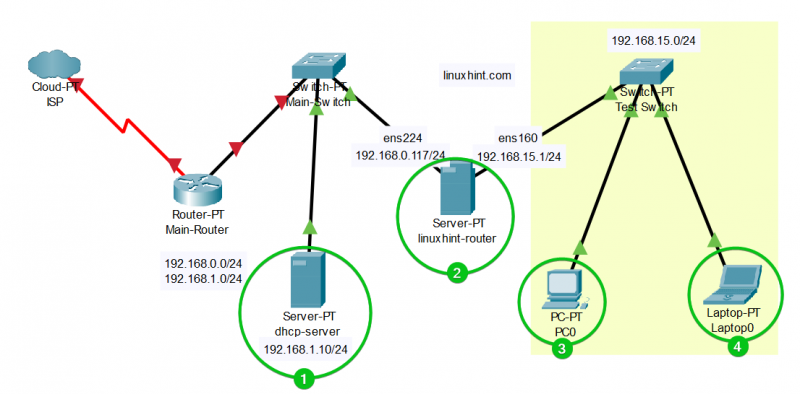
Mengkonfigurasi Alamat IP Statik pada Geganti DHCP
Salah satu keperluan geganti DHCP ialah anda perlu menetapkan alamat IP get laluan pada antara muka rangkaian yang disambungkan ke subnet rangkaian yang anda ingin berikan alamat IP secara dinamik melalui geganti DHCP.
Dalam topologi rangkaian, kami menetapkan alamat IP get laluan 192.168.15.1 pada antara muka rangkaian yang disambungkan ke subnet 192.168.15.0/24. Jika anda tidak melakukan ini, pelayan DHCP pusat tidak akan mengetahui alamat IP untuk ditawarkan.
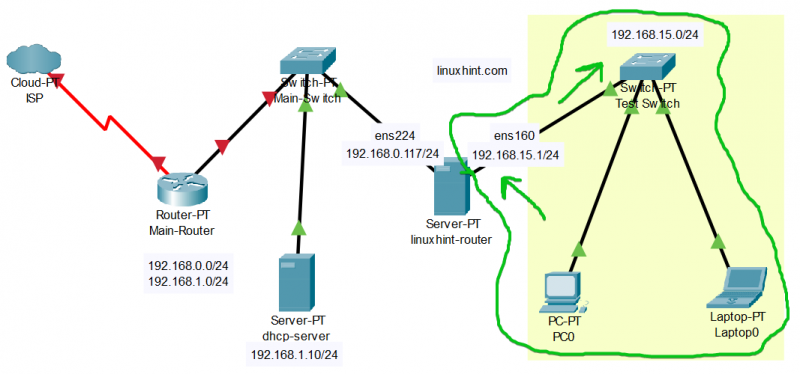
Jika anda memerlukan sebarang bantuan dengan menetapkan alamat IP tetap pada komputer/pelayan anda, sila cari tapak web kami. Kami mempunyai banyak artikel yang ditulis mengenai topik itu.
Konfigurasi DHCP pada Pelayan DHCP Berpusat
Pelayan DHCP berpusat pada topologi rangkaian menggunakan dnsmasq juga. Ia dikonfigurasikan untuk menetapkan alamat IP dalam julat 192.168.15.50 hingga 192.168.15.150 kepada komputer pada subnet 192.168.15.0/24.
CATATAN: Anda tidak perlu menggunakan dnsmasq pada pelayan DHCP pusat. Anda boleh menggunakan pelayan DHCP ISC atau mana-mana pelayan DHCP lain pilihan anda.
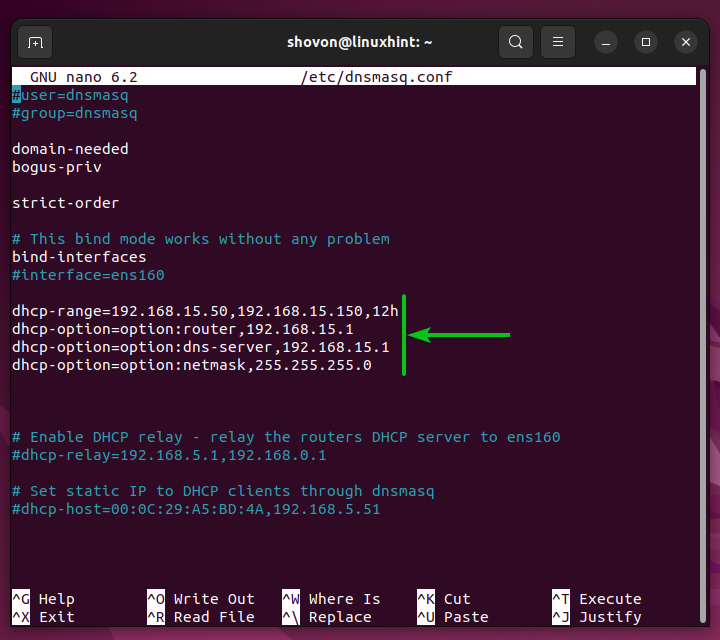
Mengkonfigurasi Dnsmasq sebagai DHCP Relay
Untuk mengkonfigurasi dnsmasq pada penghala linuxhint sebagai geganti DHCP, buka fail konfigurasi dnsmasq iaitu “/etc/dnsmasq.conf” dengan penyunting teks nano seperti berikut:
$ sudo nano / dan lain-lain / dnsmasq.confTambahkan baris berikut dalam fail 'dnsmasq.conf':
dhcp-relay=192.168.15.1,192.168.1.10Di sini, 192.168.15.1 ialah alamat IP antara muka rangkaian yang disambungkan terus ke subnet 192.168.15.0/24, dan 192.168.1.10 ialah alamat IP pelayan DHCP berpusat.
Di dalam dokumentasi dnsmasq , pilihan 'dhcp-relay' didokumenkan dalam format berikut:
--dhcp-relay = < tempatan alamat > , < alamat pelayan >Menurut dokumentasi, 192.168.15.1 ialah < alamat tempatan > dan 192.168.1.10 ialah < alamat pelayan > .
Sebaik sahaja anda mengkonfigurasi dnsmasq, tekan
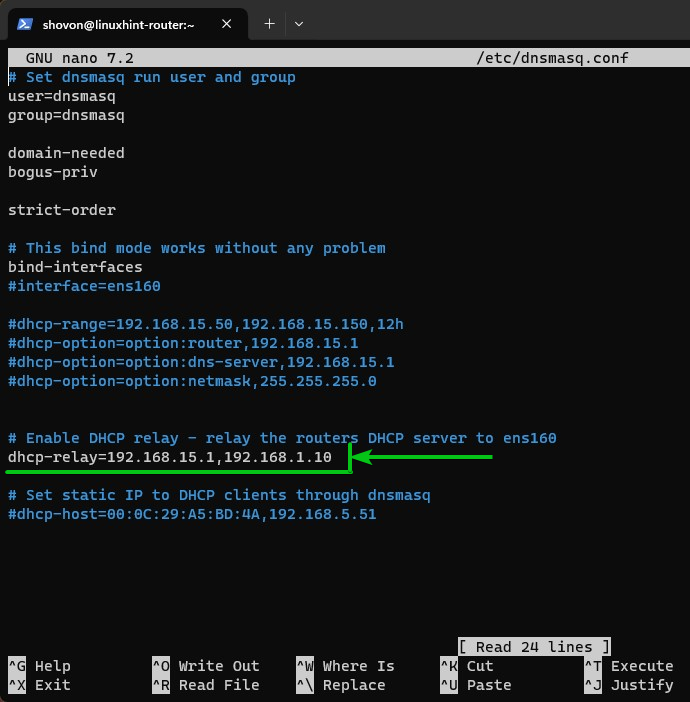
Untuk perubahan berkuat kuasa, mulakan semula perkhidmatan dnsmasq dengan arahan berikut:
$ sudo systemctl mulakan semula dnsmasq.serviceSeperti yang anda lihat, geganti DHCP dikonfigurasikan untuk menyampaikan maklumat DHCP daripada 192.168.15.1 (linuxhint-router) kepada 192.168.1.10 (pelayan DHCP pusat).
$ sudo status systemctl dnsmasq.service 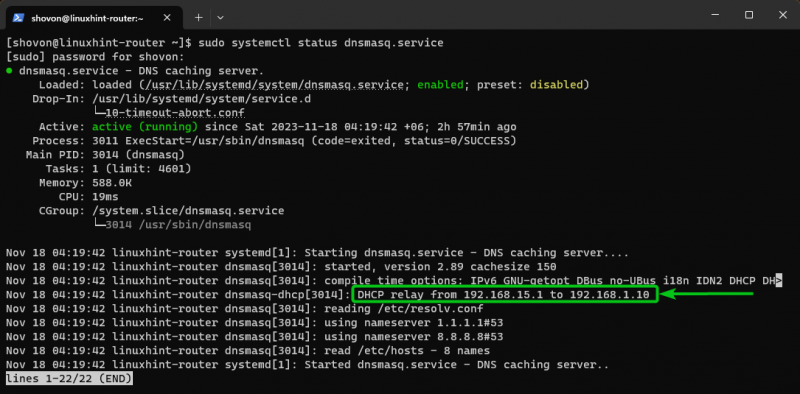
Menyemak Jika Relay DHCP Berfungsi Seperti Yang Dijangka
Untuk menyemak sama ada geganti DHCP berfungsi, mari cuba dan lihat sama ada mana-mana komputer pada subnet 192.168.15.0/24 boleh mendapatkan alamat IP yang diberikan secara automatik melalui DHCP.
Mula-mula, lepaskan alamat IP terkonfigurasi DHCP semasa pada klien dengan arahan berikut:
$ sudo dhclient -rUntuk menerima maklumat IP melalui DHCP, jalankan arahan berikut:
$ sudo dhclient -dalamSeperti yang anda lihat, kami mendapat alamat IP 192.168.15.139 daripada pelayan DHCP.
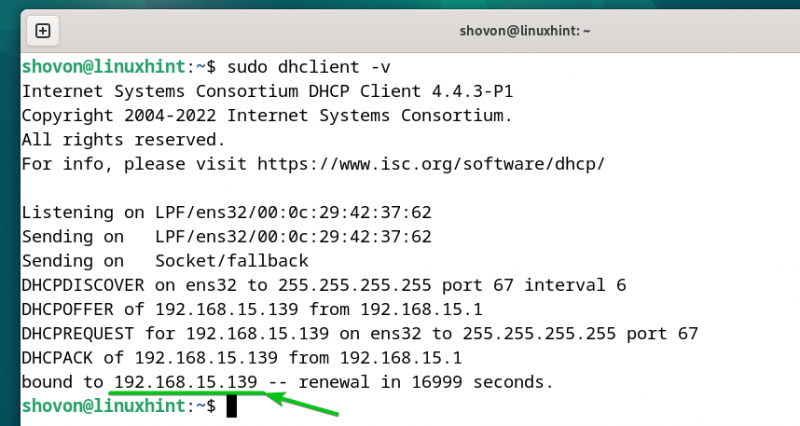
Pelayan DHCP pusat menerima permintaan DHCP dan membalasnya dengan betul seperti yang anda lihat dalam tangkapan skrin berikut:
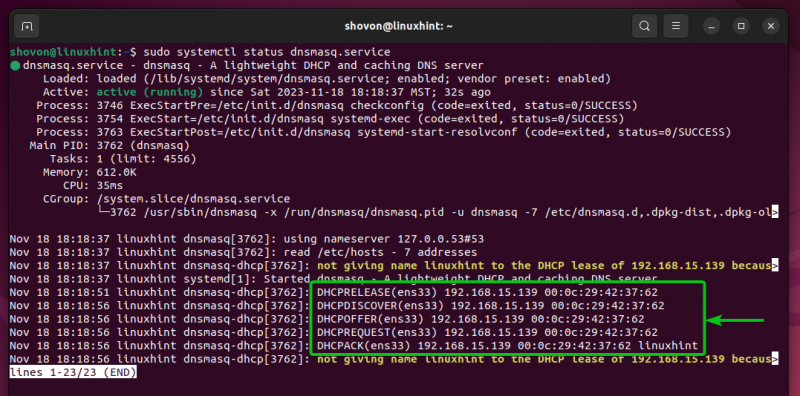
Komputer lain pada subnet 192.168.15.0/24 juga menerima maklumat IP yang betul melalui DHCP seperti yang anda boleh lihat dalam tangkapan skrin berikut:
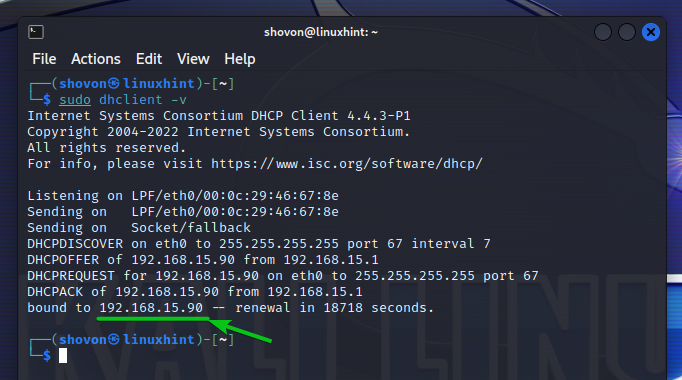
Kesimpulan
Dalam artikel ini, kami menunjukkan kepada anda cara mengkonfigurasi dnsmasq sebagai geganti DHCP supaya anda boleh memajukan paket DHCP ke pelayan DHCP berpusat untuk pengurusan yang lebih mudah.